
એસર તાઇવાનની લેપટોપ એવા વપરાશકર્તાઓ સાથે લોકપ્રિય છે જેમને નાના ખર્ચ માટે કાર્યકારી ઉપકરણોની જરૂર છે. તેઓ તેમના ફાયદાને આભારી કરી શકાય છે અને BIOS ને રૂપરેખાંકિત કરવામાં ખૂબ જ સરળ છે, અને તે આ પ્રક્રિયા વિશે છે જે આપણે આજે વાત કરવા માંગીએ છીએ.
એસર પર BIOS પરિમાણો
લેપટોપ્સ પર ફર્મવેર તરીકે, એએમઆઈ અને એવોર્ડ નિર્ણયોનો ઉપયોગ કેટલીક વિશિષ્ટ સુવિધાઓ સાથે થાય છે. સૌથી સુખદ એક ગ્રાફિકલ ઇન્ટરફેસની અભાવ છે, ફર્મવેરના UEFI ચલોમાં પણ. જો કે, તેઓ ખાસ સમસ્યાને કૉલ કરશે નહીં, કારણ કે બાયોસ ઇન્ટરફેસના પ્રકારને ધ્યાનમાં લીધા વિના એકીકૃત છે.BIOS મૂળભૂત સેટિંગ્સ
તે કહે્યા વિના જાય છે કે આ અથવા અન્ય માઇક્રોપ્રોગ્રામ પરિમાણોને સમાયોજિત કરવા માટે, તમારે તેના ઇન્ટરફેસને દાખલ કરવાની જરૂર પડશે. એસર લેપટોપ પર, કીઝ અથવા સંયોજનોની વિશાળ શ્રેણીનો ઉપયોગ કરવામાં આવે છે.
વધુ વાંચો: અમે BIOS લેપટોપ એસર દાખલ કરીએ છીએ
ઇંટરફેસમાં સફળ લૉગિન પછી, મુખ્ય ફર્મવેર મેનૂ વપરાશકર્તા સમક્ષ દેખાય છે. પ્રારંભ કરવા માટે, ઇન્ટરફેસની માળખું ધ્યાનમાં લો. ઉપલબ્ધ વિકલ્પો બહુવિધ ટૅબ્સ પર સ્થિત થયેલ છે.
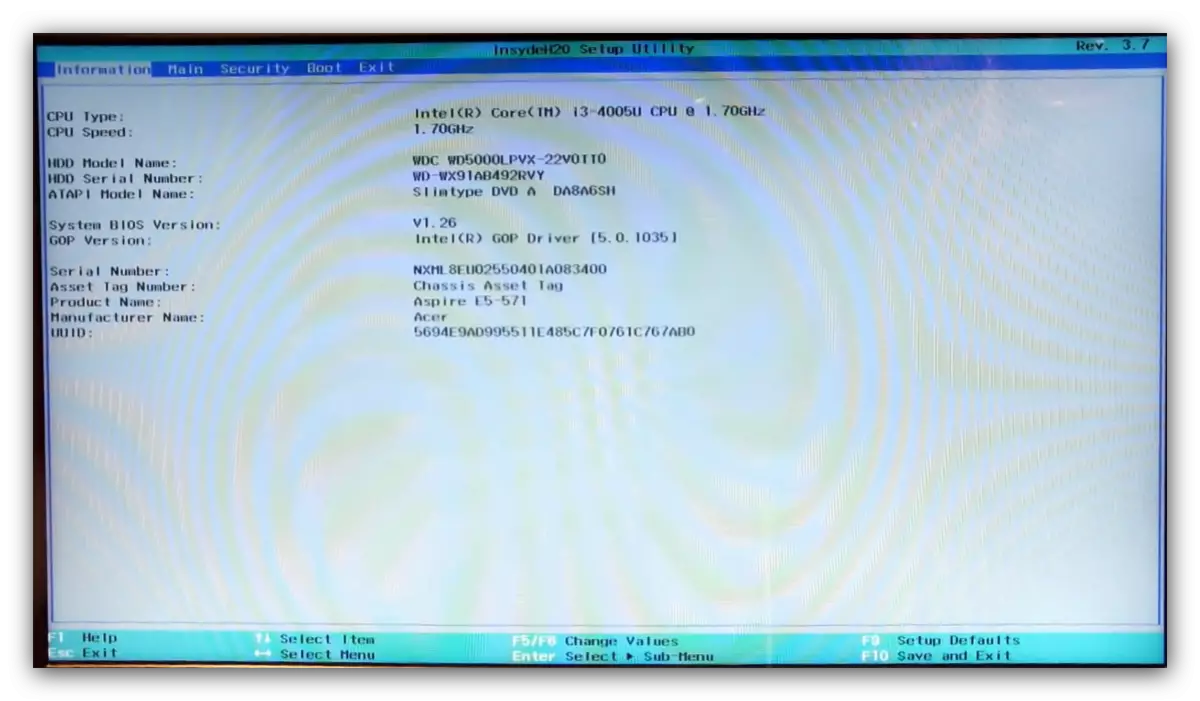
સંક્ષિપ્તમાં તેમને દરેકની સામગ્રીનું વર્ણન કરો:
- "માહિતી" - ઉપકરણ વિશેની માહિતી અને BIOS ની વર્તમાન સ્થિતિ સ્થિત છે;
- "મુખ્ય" - ઉપકરણના મૂળ પરિમાણો, જેમ કે હાર્ડ ડિસ્ક મોડ, પ્રોસેસર ફ્રીક્વન્સી સેટિંગ્સ અને RAM (બધા ઉપકરણો પર ઉપલબ્ધ નથી), વિકલ્પો પુનઃસ્થાપિત કરો અને જેવા;
- નામપ્લેટ નામમાંથી નીચે પ્રમાણે, "સુરક્ષા" - સુરક્ષા અને ઍક્સેસ પરિમાણો;
- "બુટ" - લોડિંગ ઉપકરણો અને તેમના અનુક્રમની ગોઠવણી તેમજ કેટલાક પરિમાણો, તેમજ યુએસબી લેગસી સપોર્ટ મોડને ચાલુ કરવા જેવા કેટલાક પરિમાણો;
મુખ્ય ટેબ પર કેટલાક અદ્યતન લેપટોપ મોડેલ્સ (ખાસ કરીને, નાઇટ્રો અને શિકારી શ્રેણીમાં) ના bios માં, વધારાના પરિમાણો સ્થિત કરી શકાય છે - ઉદાહરણ તરીકે, ટચપેડને ચાલુ અથવા ડિસ્કનેક્ટ કરવું.
સુરક્ષા ટેબલ
વિભાગ શીર્ષકથી તે સ્પષ્ટ થઈ જાય છે કે તેમાં હાજર બધા વિકલ્પો સુરક્ષા પરિમાણો માટે જવાબદાર છે. તેમાંના મોટા ભાગના સામાન્ય વપરાશકર્તા માટે જરૂરી નથી, તેથી અમે સૌથી નોંધપાત્ર પર વસવાટ કરીશું.
- BIOS (વહીવટી અને વપરાશકર્તા) અને હાર્ડ ડિસ્કને ઍક્સેસ કરવા માટે પાસવર્ડ સેટ કરવા માટે પ્રથમ ત્રણ વિકલ્પો જવાબદાર છે. નીચેના વિકલ્પો તમને આ પાસવર્ડ્સને સેટ કરવાની મંજૂરી આપે છે.
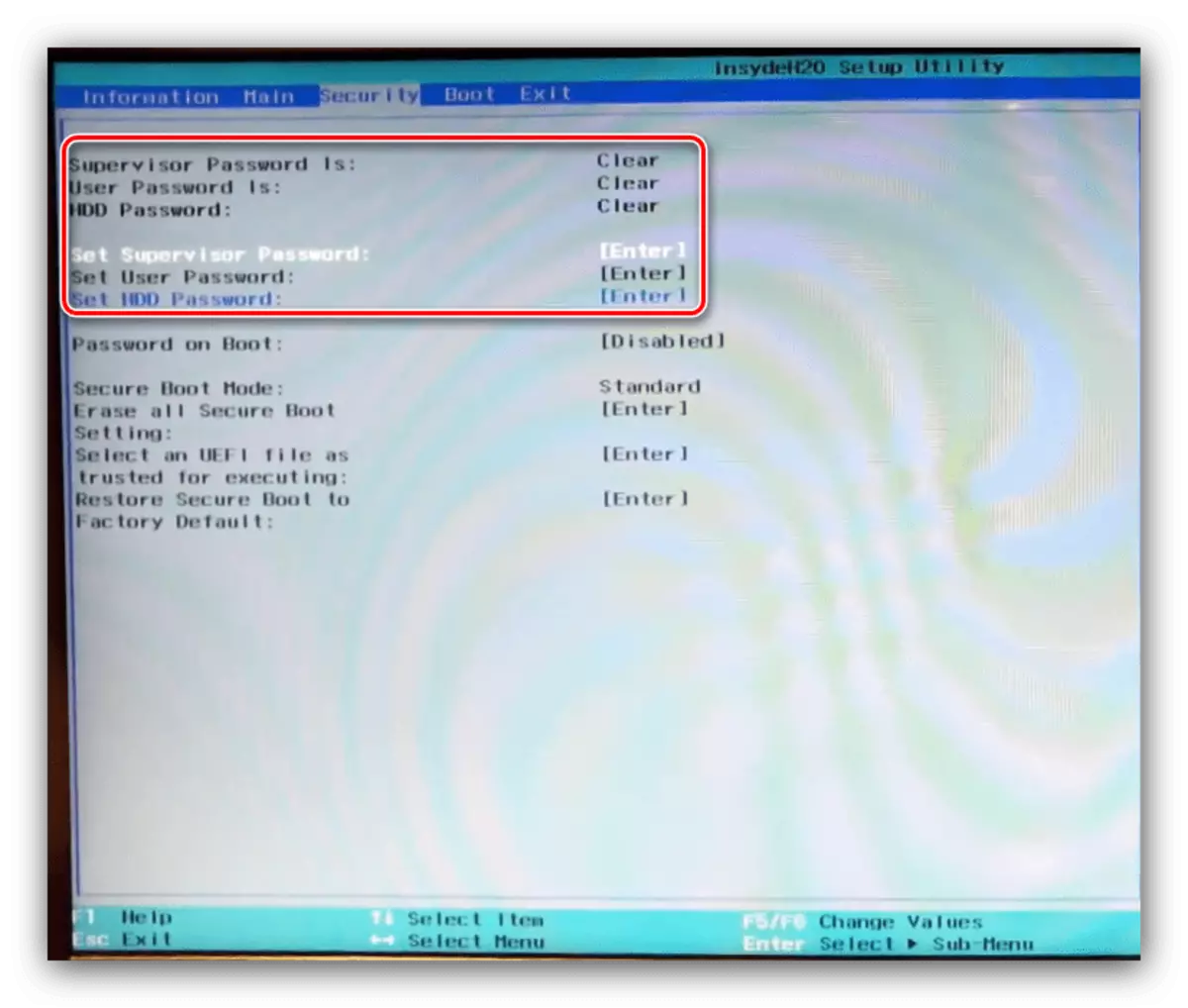
મુખ્ય ટેબ પર કેટલીક સેટિંગ્સને ઍક્સેસ કરવા માટે, તમારે "સેટ સુપરવાઇઝર પાસવર્ડ" વિકલ્પ - વહીવટી પાસવર્ડ સેટ કરવાની જરૂર પડશે.
- આ વિભાગનો બીજો નોંધપાત્ર વિકલ્પ "સુરક્ષિત બૂટ મોડ" છે. સિક્યોર બૂટ મોડ એ સિસ્ટમને ફરીથી ઇન્સ્ટોલ કરવા અથવા મલ્ટિબૂટ બનાવવાની સામે એક પ્રકારની સુરક્ષા છે, તેથી કેટલાક વપરાશકર્તાઓને પહેલા સક્રિય કરવાની જરૂર પડશે, અને પછી બંધ થઈ જશે.
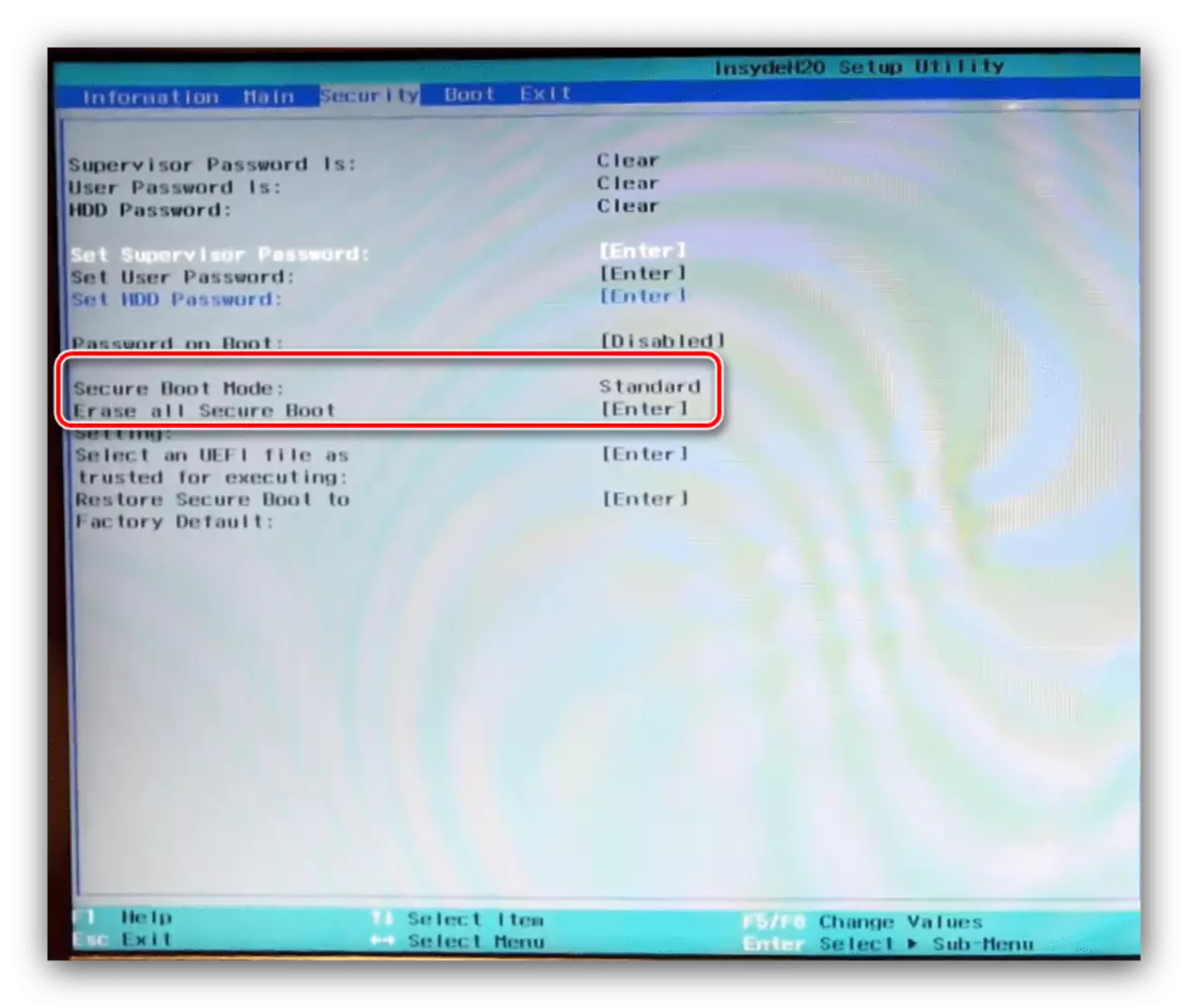
બુટ ટેબ
આ વિભાગ મુખ્યત્વે લેપટોપ લોડ પરિમાણોને સમર્પિત છે.
- બુટ મોડ સેટિંગ ડાઉનલોડ મોડ્સને સ્વિચ કરે છે - વિન્ડોઝ 8 અને તેનાથી ઉપરના "UEFI" વિકલ્પની જરૂર છે, જ્યારે "લેગસી" વિકલ્પ સાતમી અને તેનાથી નીચે ઓએસના સંસ્કરણને માઇક્રોસોફ્ટથી રચાયેલ છે.
- અમે અગાઉના વિભાગમાં "સુરક્ષિત બૂટ" વિકલ્પ વિશે પહેલાથી જ બોલાય છે - જો તમારે સિસ્ટમ ફરીથી ઇન્સ્ટોલ કરવાની જરૂર હોય અથવા બીજું ઇન્સ્ટોલ કરવું, તો આ સેટિંગને "અક્ષમ" સ્થિતિમાં ફેરવી શકાય છે.
- આ ટેબથી, તમે લોડ પ્રાધાન્યતા સૂચિને પણ ગોઠવી શકો છો.
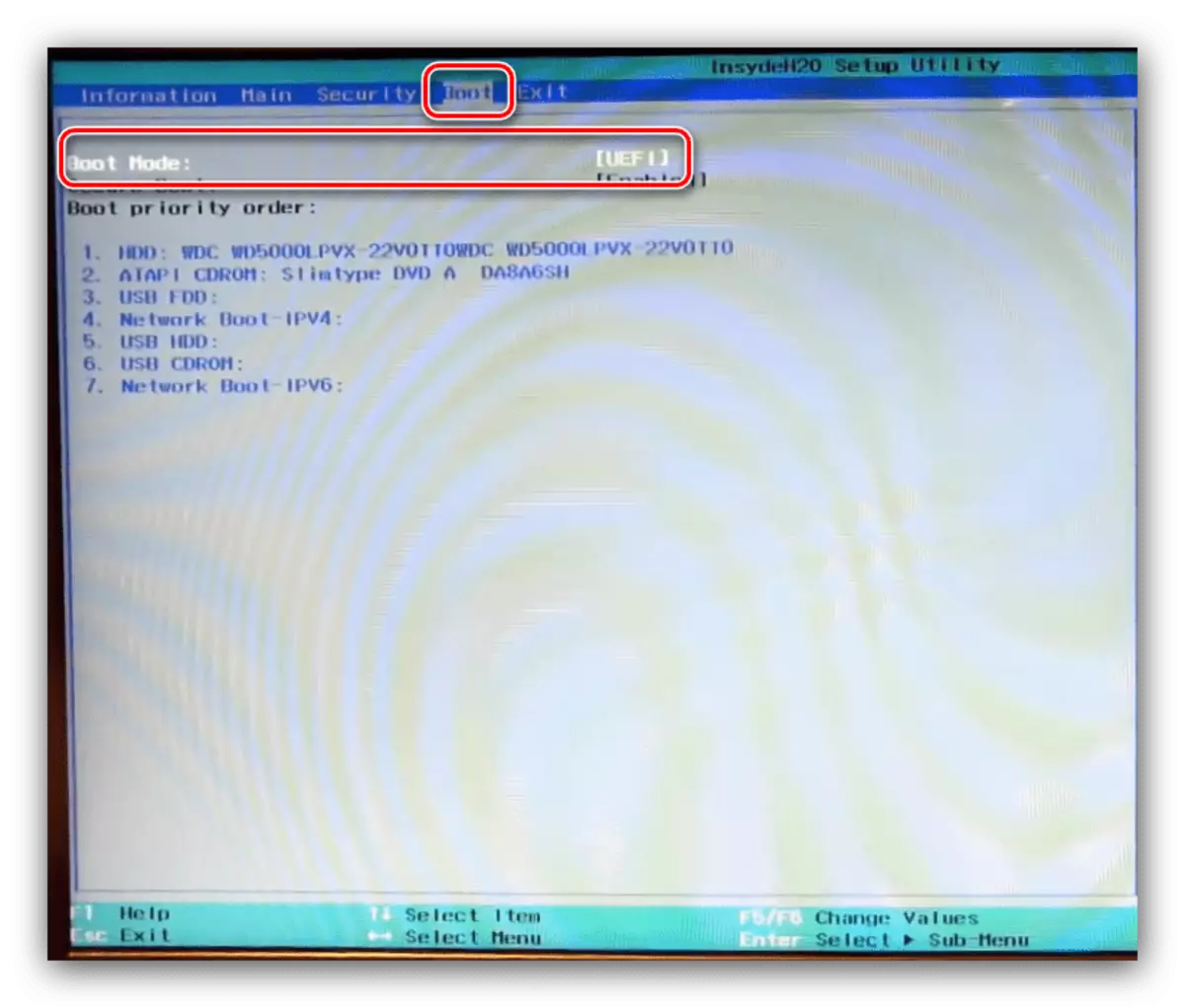
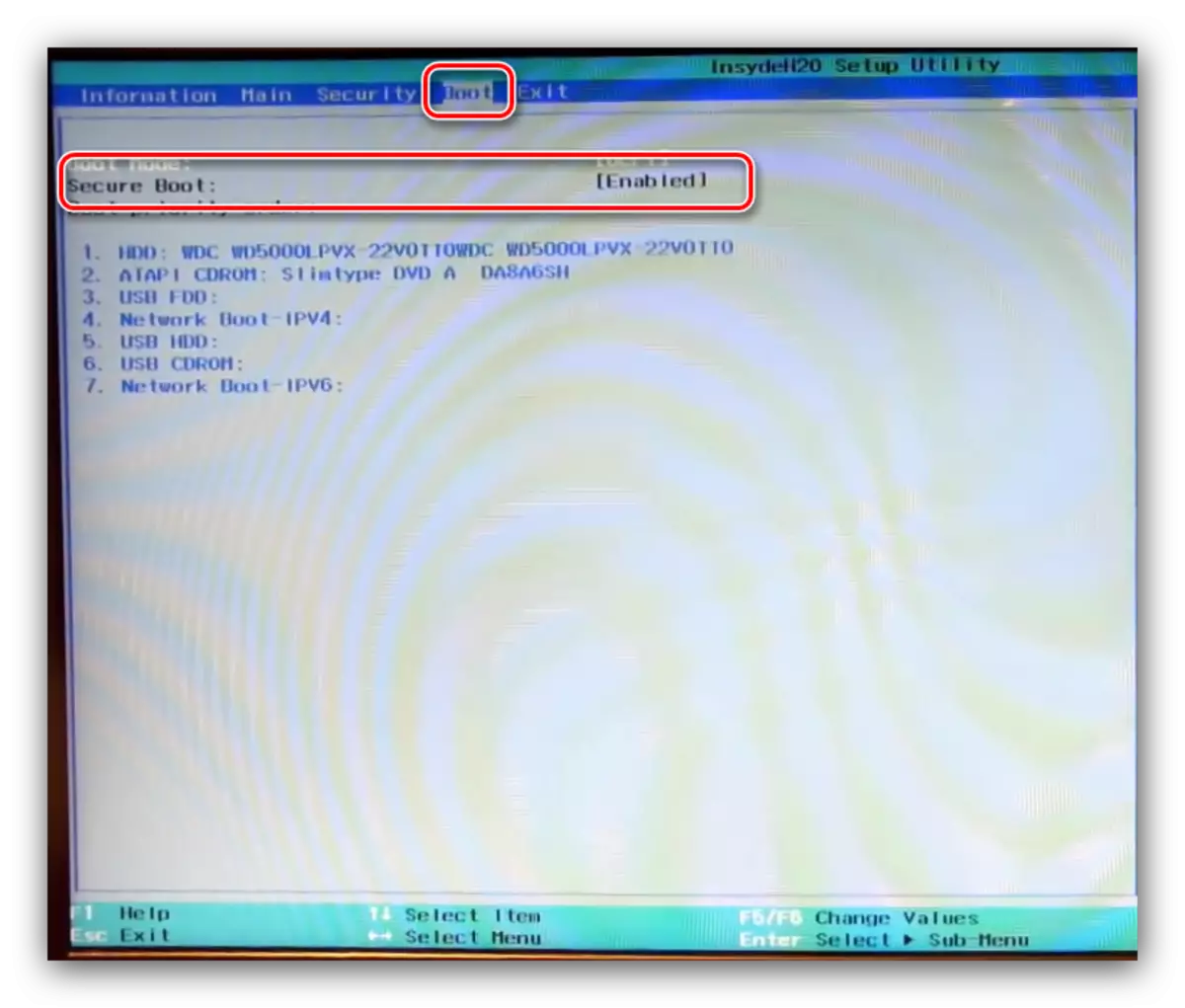
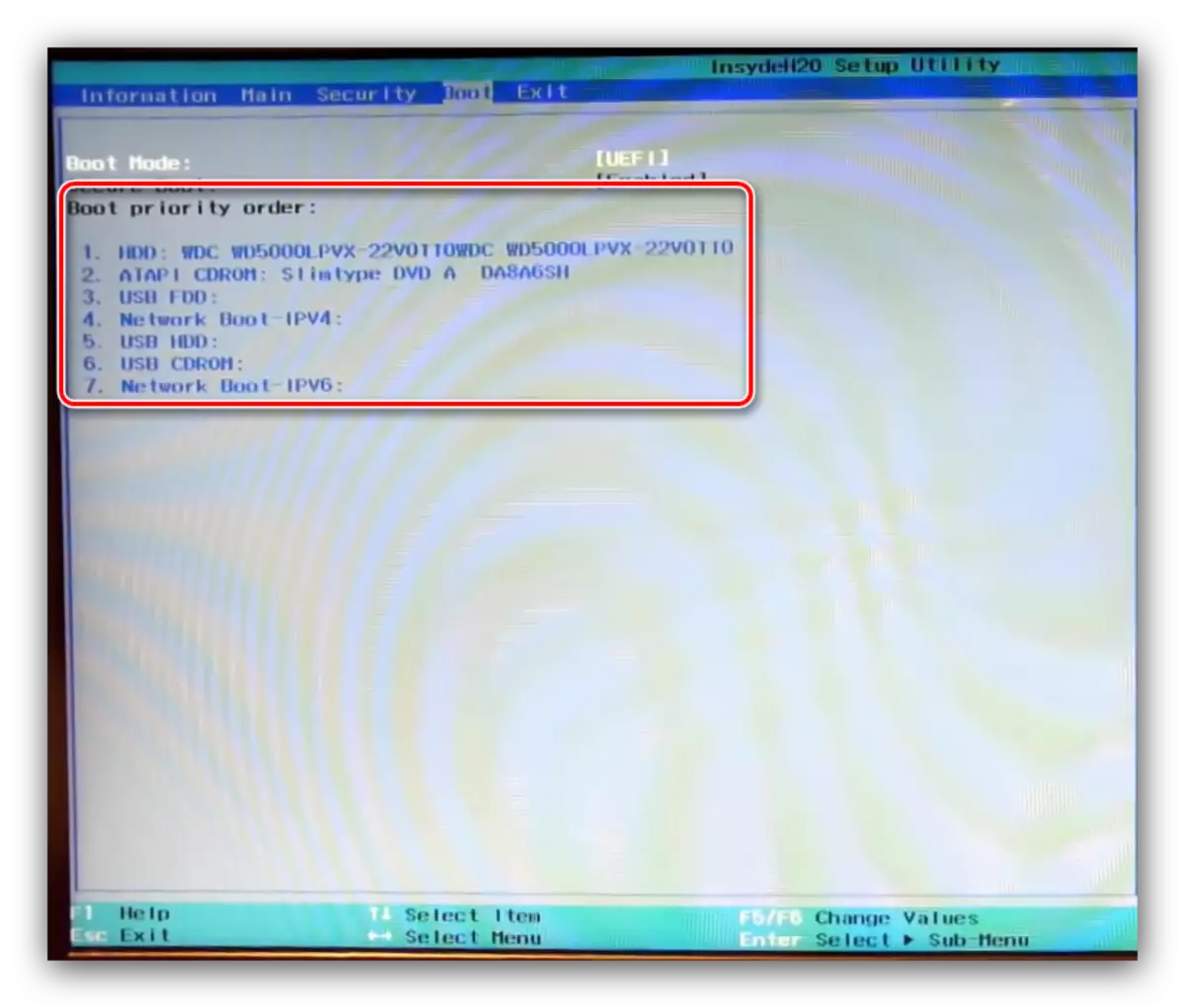
બહાર નીકળો ટેબ
વિકલ્પોની છેલ્લી સેટમાં ફૅક્ટરીમાં સેટિંગ્સને સાચવવા અથવા ફરીથી સેટ કરવાનો સમાવેશ થાય છે: "એક્ઝિટ વિવિંગ ફેરફારો" તમને ફેરફારોને સાચવવા માટે પરવાનગી આપે છે, "ફેરફારો કર્યા વિના બહાર નીકળો" BIOS ને ફેરફારો કર્યા વિના બંધ કરે છે, અને "લોડ સેટઅપ ડિફોલ્ટ્સ" ફર્મવેર સેટિંગ્સને ફરીથી સેટ કરે છે. ફેક્ટરી મૂલ્યો માટે.
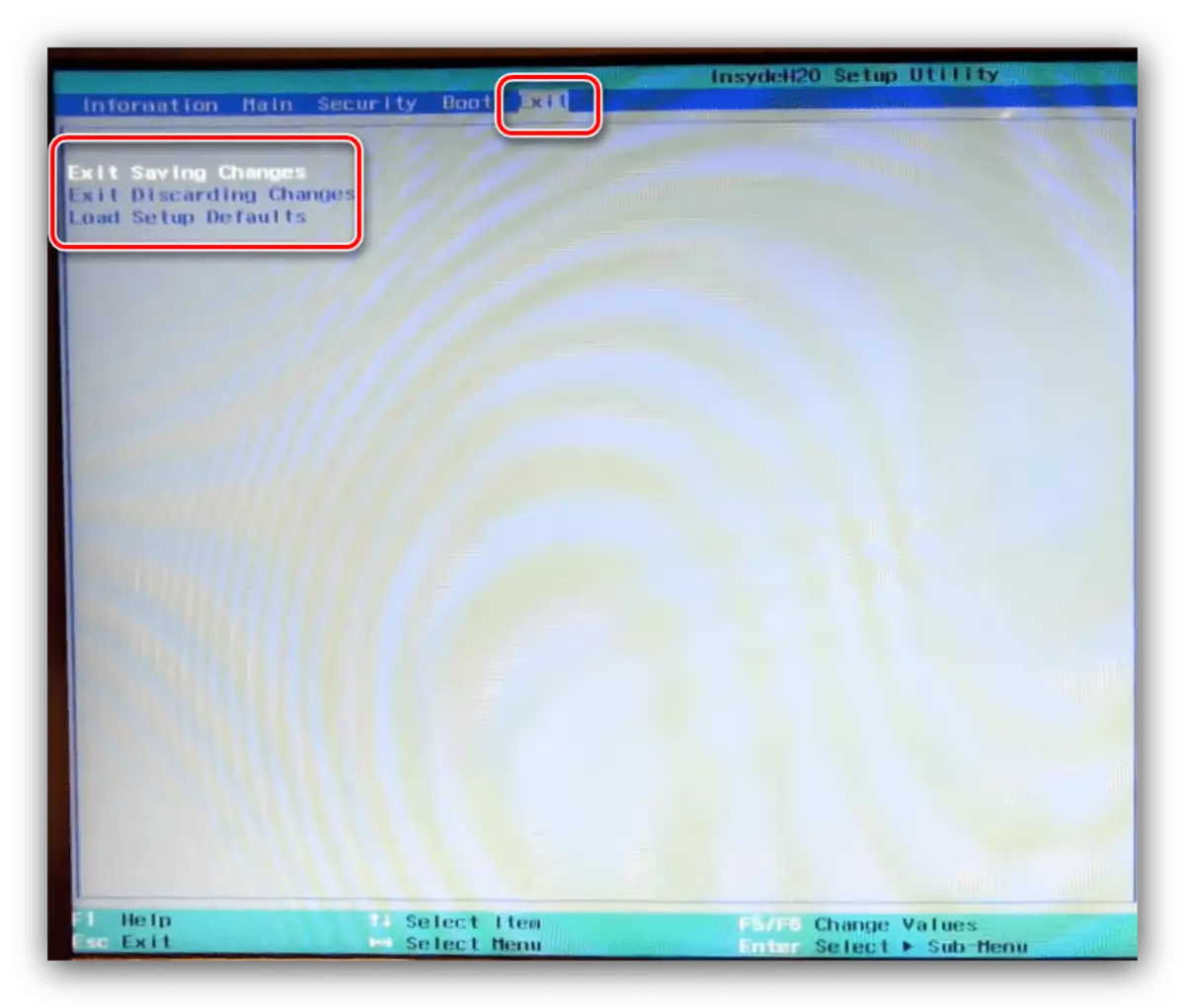
નિષ્કર્ષ
અમે એસર બાયોસ લેપટોપ્સના મૂળ પરિમાણોની સમીક્ષા કરી. જેમ આપણે જોઈએ છીએ તેમ, સેટિંગ્સ ડેસ્કટૉપ પીસીના ફર્મવેરને પ્રમાણમાં મર્યાદિત છે.
- BIOS (વહીવટી અને વપરાશકર્તા) અને હાર્ડ ડિસ્કને ઍક્સેસ કરવા માટે પાસવર્ડ સેટ કરવા માટે પ્રથમ ત્રણ વિકલ્પો જવાબદાર છે. નીચેના વિકલ્પો તમને આ પાસવર્ડ્સને સેટ કરવાની મંજૂરી આપે છે.
